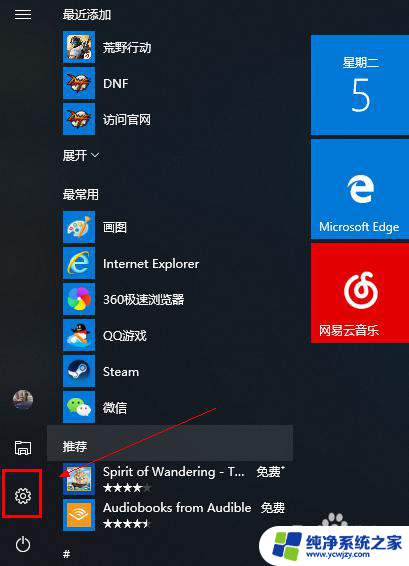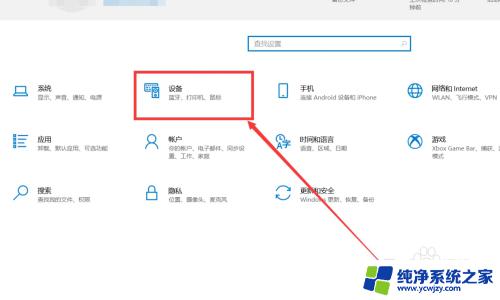ps4怎么连接笔记本教程 PS4连接笔记本无线教程
随着科技的发展,电子游戏已经成为现代人娱乐生活中不可或缺的一部分,而索尼的PlayStation 4(PS4)作为一款备受欢迎的游戏机,吸引了众多游戏爱好者的目光。有时候我们可能希望将PS4连接到笔记本电脑上,以便享受更大的画面和更好的游戏体验。如何实现PS4与笔记本的无线连接呢?本文将为大家介绍PS4连接笔记本无线的教程,让我们一起来了解一下吧。
步骤如下:
1.首先我们需要在笔记本里下载PS4 remote play这个连接软件。然后打开。如图。
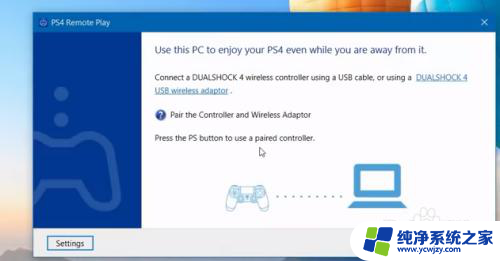
2.接着我们打开PS4 主机,依次选择“设置”“遥控操作连接设定”“启用遥控操作”
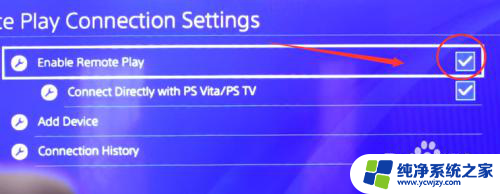
3.接着我们再返回上一菜单,找到“周边设备”
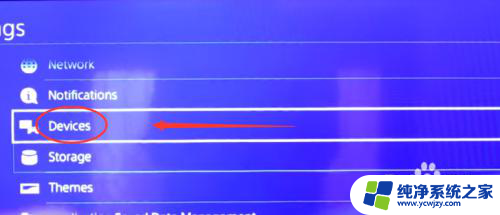
4.选择“蓝牙设备”
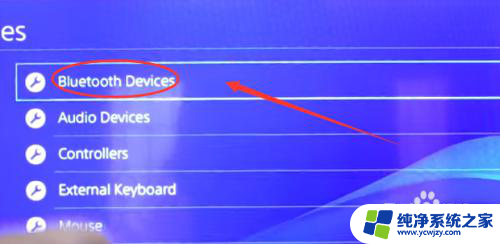
5.然后点击你的手柄,选择禁用手柄连接。如图
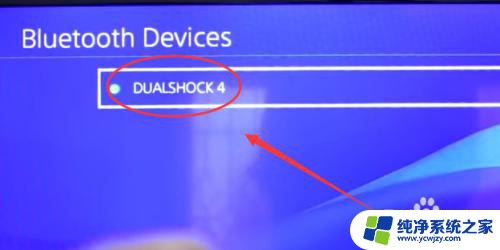
6.我们回到笔记本,用USB数据线把手柄与笔记本连接。
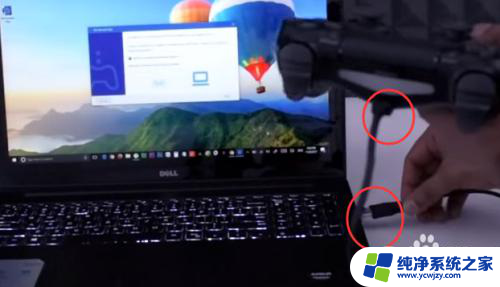
7.然后点击笔记本里remote play软件的“开始”键
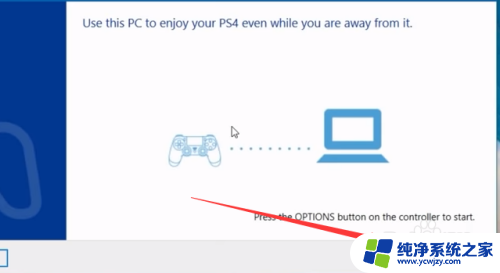
8.接着输入你的PS4的账号与密码,就可以在笔记本上享受游戏了。首次连接可能要等多一点的时间。不用担心。
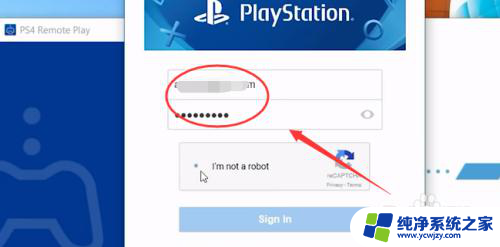
以上就是PS4如何连接笔记本电脑的教程的全部内容,有需要的用户可以按照以上步骤进行操作,希望对大家有所帮助。